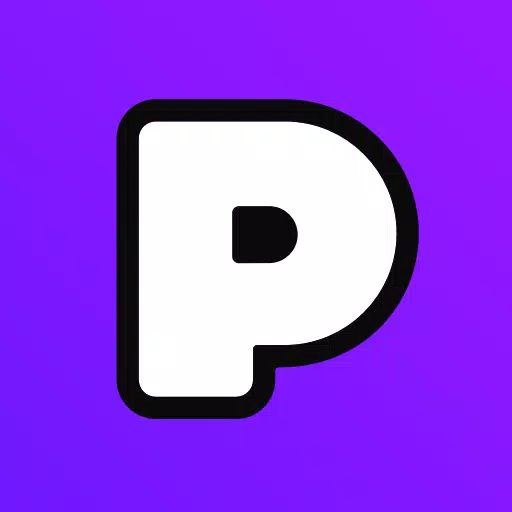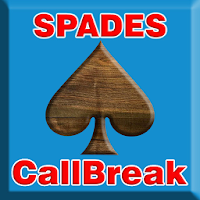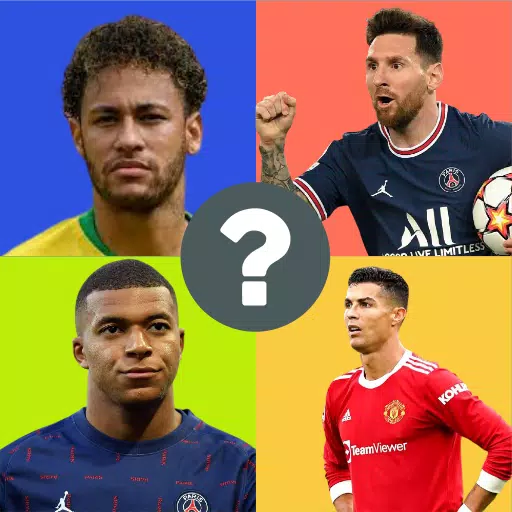Kukus Kilat: Bolt dari biru di Dreamlight Valley
Menguasai seni terjemahan laman web Google Chrome: panduan langkah demi langkah
Bosan dengan halangan bahasa yang menghalang penerokaan dalam talian anda? Panduan ini menyediakan satu langkah terperinci mengenai ciri terjemahan terbina dalam Google Chrome, yang membolehkan navigasi lancar laman web berbilang bahasa. Kami akan merangkumi menerjemahkan keseluruhan halaman web, teks yang dipilih, dan menyesuaikan tetapan terjemahan anda.
Langkah 1: Mengakses Menu Tetapan
Cari dan klik tiga titik menegak (atau tiga baris mendatar) di sudut kanan atas pelayar Google Chrome anda. Ini membuka menu utama.
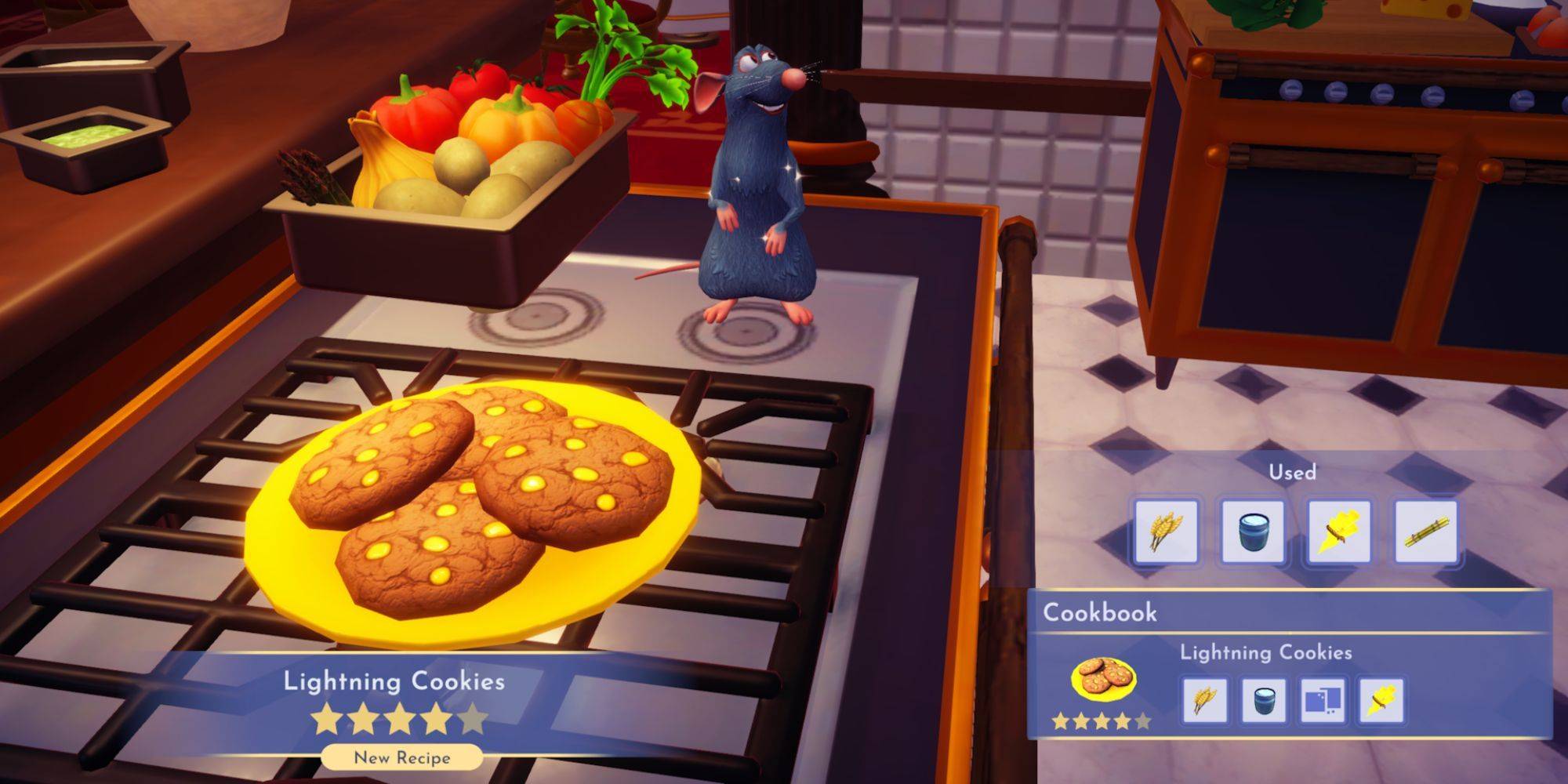
Langkah 2: Menavigasi ke Tetapan
Dalam menu dropdown, pilih "Tetapan." Ini akan membuka halaman tetapan penyemak imbas anda.
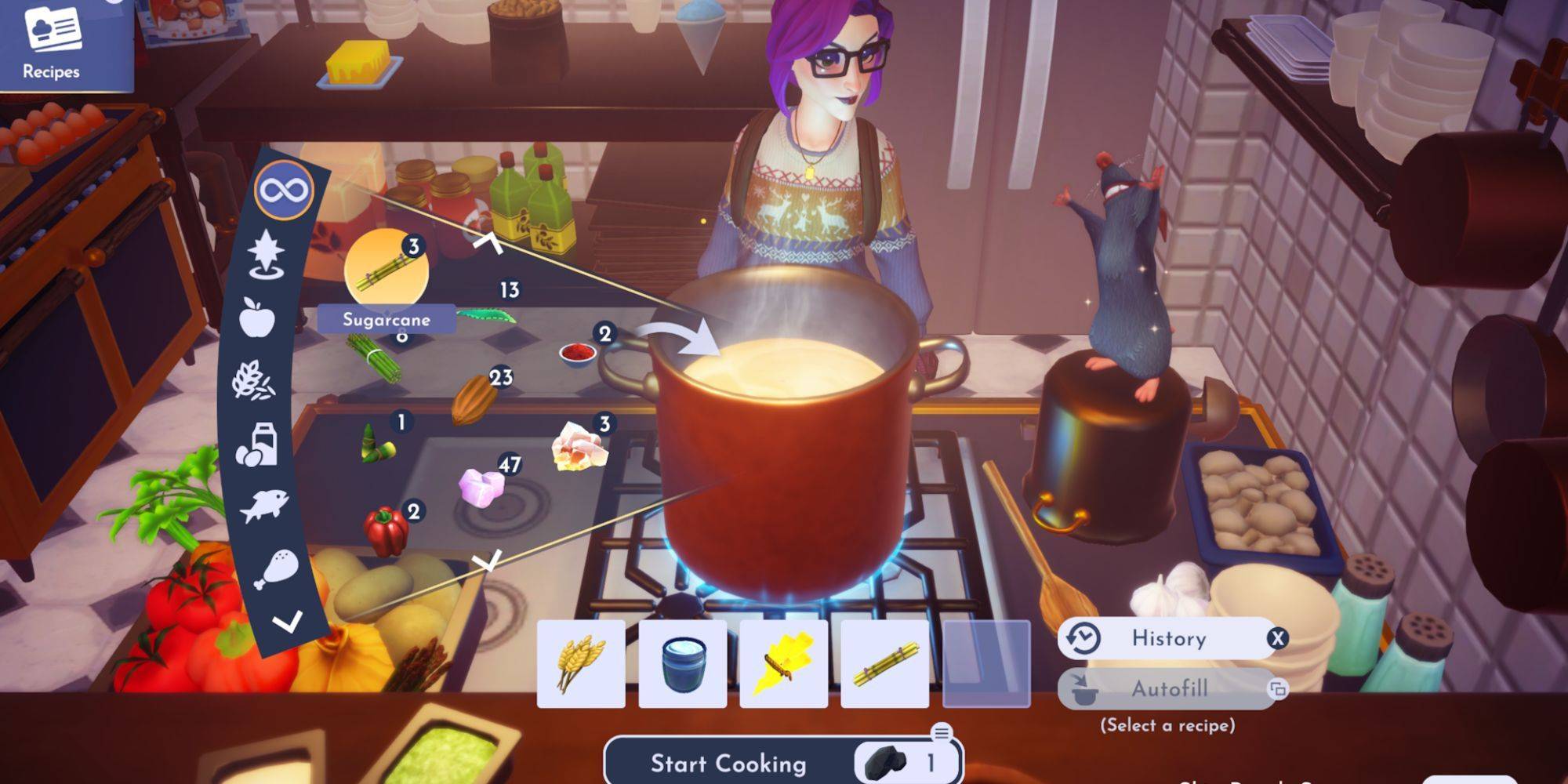
Langkah 3: Mencari Tetapan Terjemahan
Di bahagian atas halaman tetapan, gunakan bar carian. Taipkan "Terjemahan" atau "bahasa" untuk mencari tetapan yang relevan dengan cepat.

Langkah 4: Mengakses Keutamaan Bahasa
Sebaik sahaja anda telah menemui tetapan terjemahan, klik pada pilihan "Bahasa" atau "Terjemahan".
Langkah 5: Menguruskan Bahasa
Dalam tetapan bahasa, anda akan dapati senarai bahasa yang disokong dan pilihan untuk "menambah bahasa." Di sini anda boleh menambah, mengeluarkan, atau menyusun semula bahasa pilihan anda.
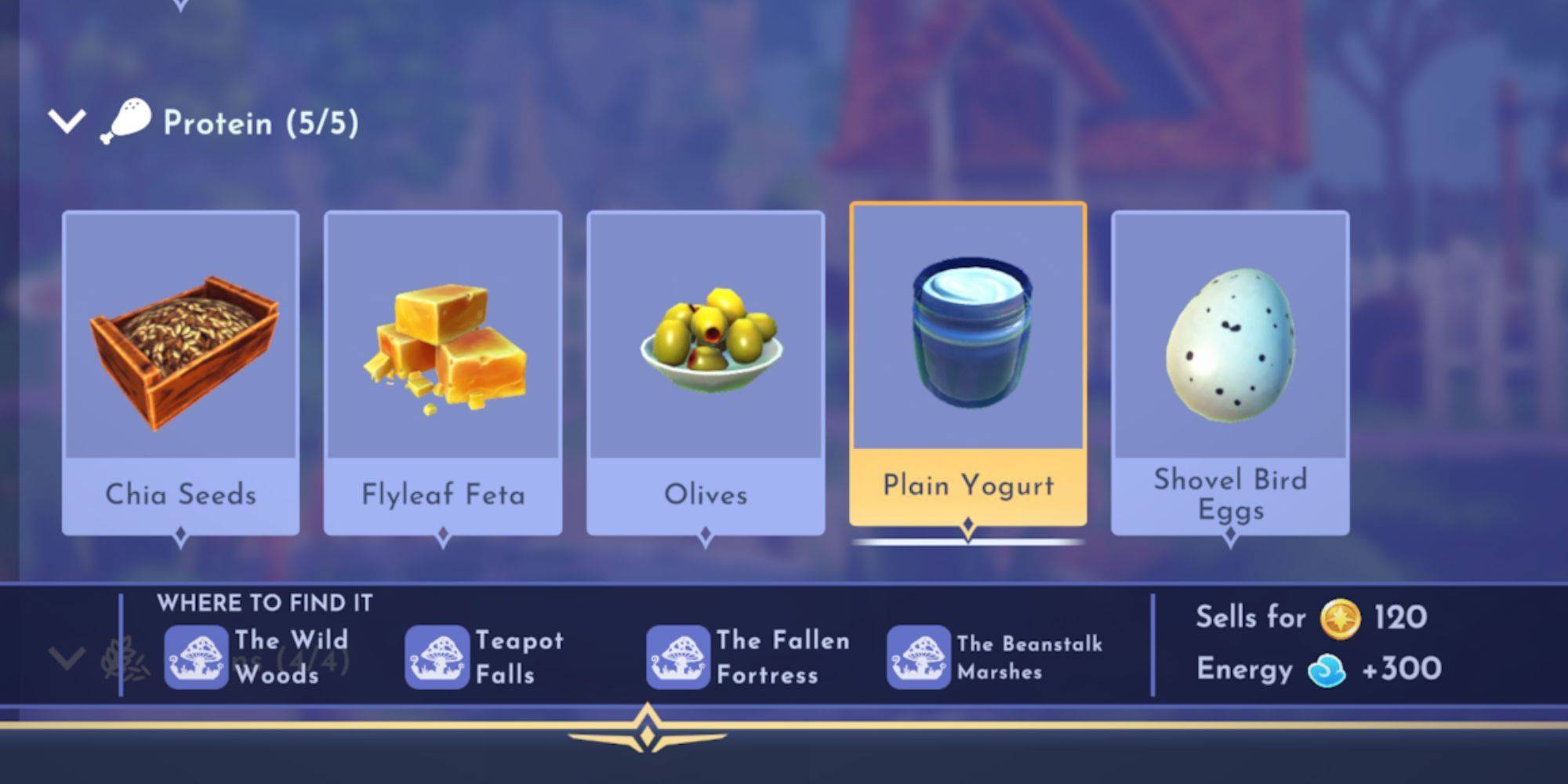
Langkah 6: Membolehkan terjemahan automatik
Secara penting, pastikan pilihan "Tawaran untuk menterjemahkan halaman yang tidak dalam bahasa yang anda baca" diaktifkan. Ini akan mendorong Chrome untuk menawarkan terjemahan secara automatik untuk halaman dalam bahasa selain daripada lalai anda.
Dengan mengikuti langkah -langkah ini, anda akan membuka kunci keupayaan terjemahan Google Chrome yang kuat, menjadikan perjalanan dalam talian anda lebih lancar dan lebih cekap.
Artikel terkini



![Taffy Tales [v1.07.3a]](https://imgs.anofc.com/uploads/32/1719554710667e529623764.jpg)